엑셀 VBA에서 전체 행과 열
이 예제는 엑셀 VBA에서 전체 행과 열을 선택하는 방법을 가르친다. 준비 되었나요? 워크 시트에 명령 단추를 놓고 다음 코드 줄을 추가
-
다음의 코드 라인은 시트 전체를 선택한다.
Cells.Select
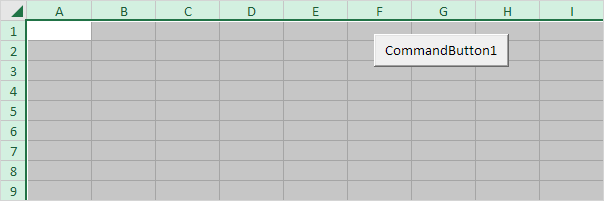
참고 : 우리가 첫 번째 워크 시트에 우리의 명령 단추를 배치하기 때문에,이 코드 라인은 전체 첫 번째 시트를 선택합니다. 다른 워크 시트에서 셀을 선택하려면 먼저이 시트를 활성화해야합니다. 예를 들어, 다음 코드 라인은 전체 두 번째 워크 시트를 선택합니다.
Worksheets(2).Activate Worksheets(2).Cells.Select
-
다음의 코드 라인은 두 번째 열을 선택한다.
Columns(2).Select
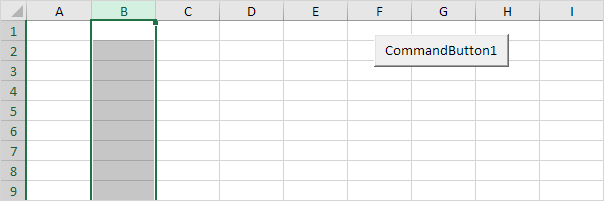
-
다음의 코드 라인은 일곱 번째 행을 선택한다.
Rows(7).Select
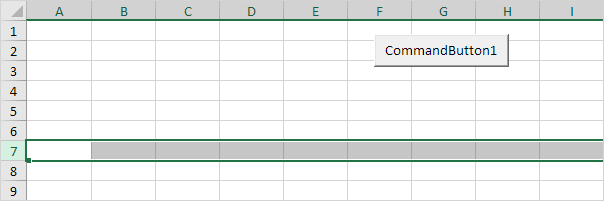
-
다음과 같은 코드 줄을 추가, 여러 행을 선택하려면
Rows("5:7").Select
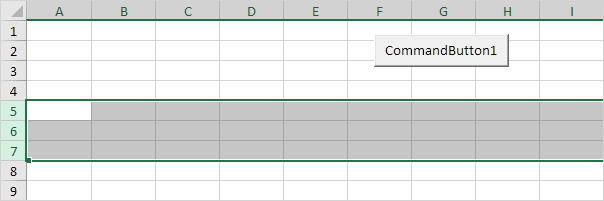
-
다음과 같은 코드 줄을 추가, 여러 열을 선택하려면
Columns("B:E").Select
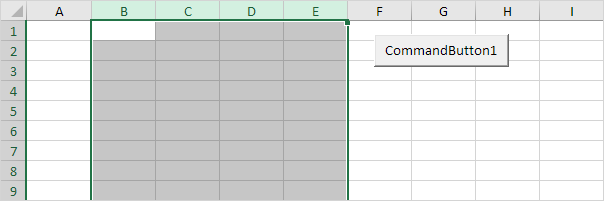
행과 열 속성을 사용하여 행과 열 속성을 혼합하지 않도록주의 6.. 행과 열 속성은 Range 개체를 반환합니다. 행 및 열 특성은 단일 값을 반환합니다.
코드 라인 :
MsgBox Cells(5, 2).Row
결과 :
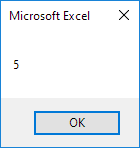
-
세포 D6. 다음의 코드 라인은 액티브 셀의 행 전체를 선택한다.
ActiveCell.EntireRow.Select
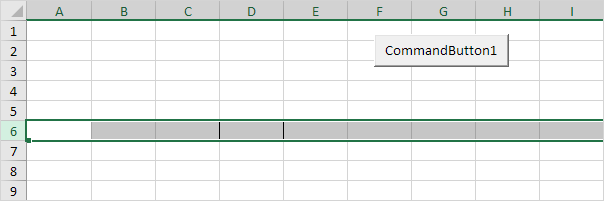
참고 : 그림 테두리.
-
셀을 선택 D6. 다음의 코드 라인은 현재 셀이 포함 된 칼럼의 셀에 제 2 값을 입력한다.
ActiveCell.EntireColumn.Cells(1).Value = 2
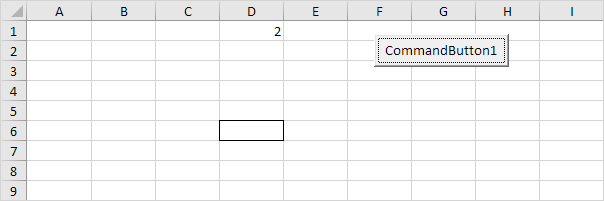
참고 : 그림 테두리.
-
셀을 선택 D6. 다음의 코드 라인은 현재 셀이 포함 된 행의 아래 행의 첫 번째 셀에 3 값을 입력한다.
ActiveCell.EntireRow.Offset(1, 0).Cells(1).Value = 3
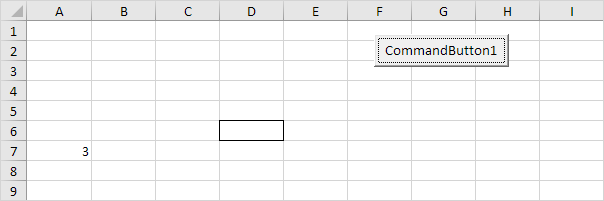
참고 : 그림 테두리.